Удалить LXDM и запустить DE через startx/startlxde
Я хочу удалить lxdm и запустить lxde с помощью startx или startlxde.
Ранее я только что установил openbox и собирал его. Затем я установил lxde, но хотел избавиться от lxdm, поэтому удалил его. После этого ввод startx или startlxde пинает меня в предыдущий сеанс openbox, а не в сеанс lxde. Как это исправить?
2 ответа
Насколько я понимаю, вы удалили lxdm и загрузились в командной строке. Почему бы не установить другой менеджер рабочего стола вместо lxdm? Например sudo apt-get install gdm или же sudo apt-get install lightdm? Фактически, если вы установили lxde после установки ubuntu, lightdm уже должен быть на вашей машине. Вы должны переключиться на это с sudo dpkg-reconfigure lightdm и измените сессию оттуда.
Вы также можете указать сеанс рабочего стола по умолчанию в файле /var/lib/AccountsService/users/yourusernamehere конкретно в строке 12, где написано XSession
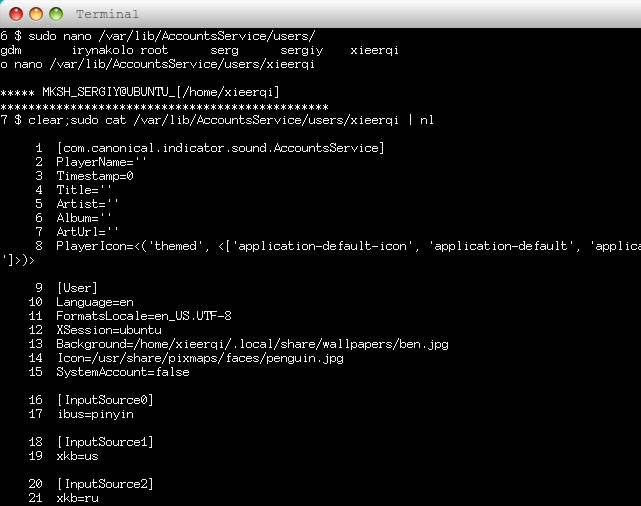
Если вам нужно загрузиться в командной строке, а затем запустить x-сервер вручную, вот что вы можете сделать:
открыто /etc/default/grub с вашим любимым текстовым редактором (обратите внимание, вы должны использовать sudo)
и редактировать строку GRUB_CMDLINE_LINUX="text", что на скриншоте ниже - строка 12
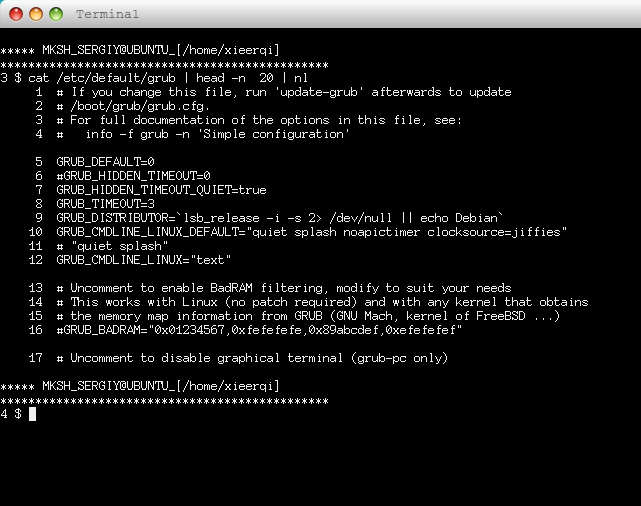
Сохраните файл, запустите sudo update-grub и перезагрузите, как только закончите. После загрузки вам будет предложено войти в tty, запустите sudo service lightdm startгде lightdm - это тот менеджер, который вы хотите использовать или иметь
В качестве альтернативы вы можете запустить сеанс openbox с помощью следующей команды:openbox --replace прямо из lxde (не работает в tty)
Среди прочего, вы могли бы сделать sudo service lightdm start && openbox --replace как вкладчик, или поместите это в сценарий
Ваш файл.xinitrc нужно будет изменить, чтобы запустить lxde вместо openbox. Откройте терминал и введите nano ~/.xinitrc, Вы должны увидеть строку с надписью "exec openbox-session". Прокомментируйте эту строку, добавив "#" в качестве первого символа. Затем добавьте строку, которая говорит exec lxde-session,
Man-страница xinit предлагает более полное описание того, что делает этот файл, но в основном это файл, который startx просматривает, чтобы решить, что делать и в каком порядке это делать. Вот man-страница для файла xinit в Ubuntu.
Если это не работает, вики LXDE также содержит следующие инструкции в своей вики:
Нет диспетчера отображения, используйте startx Запустите следующую команду:
sudo update-alternatives --config x-session-manager
Затем выберите startlxde. При следующем запуске startx будет запущен LXDE.